Металлические сетки — разновидность, описание, характеристики » Металлобазы.ру
Сетка представляет собой группу из разных видов ячеистой продукции, которые широко применяются в частном и массовом строительстве, а также в других сферах деятельности человека. Сейчас на рынке существует большое разнообразие конструктивных и размерных вариантов сеток, из которых наиболее распространены сварная, арматурная, тканая, плетеная сетка и рабица.
Сетка изготавливается из гладкой и рифленой арматуры диаметрами 3-40 мм, которая сваривается под прямым углом с получением готового полотна с заданным размером ячейки.
Легкие арматурные сетки
Легкие сетки имеют размер полотна от 0,65х0,85 мм до 3,8 до 9 м. Выделяют два типа продукции, различающихся по диаметру арматуры. Ячейки таких сеток могут иметь размер от 0,1х0,1 м до 0,5х0,4 м.
Чертежи легких типов арматурных сеток
Основные размеры легких типов арматурных сеток (в миллиметрах)
| b | l | d/d1 | S | S1 | a — a1/a2 | |
| 1 | От 650 до 3800 | От 850 до 9000 или до длины рулона | 3/10 | 100, 150, 200, 300, 400, 500 |
75, 100, 125, 150, 175, 200, 250, 300, 400 |
25*** |
| 2 | От 3950 до 9000 или до длины рулона | 5/10 | ||||
Краткие обозначение:
- b — ширина сетки
- l — длина сетки
- S — расстояние между продольными стержнями (в осях) — шаг стержней
- S1 — расстояние между поперечными стержнями (в осях) — шаг стержней
- a — размеры поперечных выпусков стержней
- a1/a2 — размеры продольных выпусков стержней
- b1/b2 — диаметр стержней
Тяжелые арматурные сетки
Для особо массивных конструкций и изделий используются тяжелые типоразмеры с диаметром прутков от 12 мм. Легкие сетки имеют диаметр стержней до 10 мм.
Легкие сетки имеют диаметр стержней до 10 мм.
Чертежи тяжелых типов арматурных сеток
Основные размеры тяжелый типов арматурных сеток (в миллиметрах)
| Тип сетки | b | l | d/d1 | S | S1 | a — a1/a2 | |
| 3 | От 650 до 3050 | От 850 до 9000 | 12-40 / 6-16 | 200* | 600** | 25 | Кратные 25 |
| 4 | От 850 до 5950 | 12-25 / 6-16 | 200 | 200 | Кратные 25 | ||
| 5 | От 850 до 3050 | От 850 до 6250 | 6-16 / 12-25 | 200 | 200* | ||
| 400 | |||||||
Тяжелые сетки имеют размер полотна от 0,65х0,85 мм до 3,05 до 9 м. В зависимости от геометрии ячейки они делятся на три разных типа:
В зависимости от геометрии ячейки они делятся на три разных типа:
- с прямоугольными ячейками 0,2х0,6 м;
- с квадратными ячейками 0,2х0,2 м;
- с прямоугольными ячейками 0,4х0,2 м.
Основным нормативным документом на указанную продукцию является ГОСТ 23279. Нормативный документ допускает поставку сеток в рулонах или картах. Для изготовления продольных и поперечных стержней может использоваться арматура горячекатаная классов А-I и А-III или термоупрочненная классов А500С/В500С и А600С.
Внешний вид арматурной сетки
Сетка из проволоки
Другим типом арматурной сетки является продукция по ГОСТ 8478. Она имеет ту же конструкцию, но изготавливается из проволоки типа 5ВрІ. Полотно имеет ширину 2,35 м и ячейки сечением 0,1х0,1 м, 0,15х0,15 м и 0,2х0,2 м.
Чертеж сетки из проволоки типа 5ВрІ
Основные размеры сетки из проволоки типа 5ВрІ (в миллиметрах)
| Sm | D | D2 | S | S2 | b | a |
| 5ВрI 2350 |
5ВрI | 5ВрI | 100 | 100 | 2350 | 25 |
| 5BpI 2350 |
(х150)+200 | 150 | ||||
| 5BpI 2350 |
(х200)+100 | 200 |
Краткие обозначения:
- Sm — марка стали;
- D — диаметр и класс продольной проволоки или стержня
- D2 — диаметр и класс поперечной проволоки или стержня
- S — расстояния по осям между продоольными стержнями
- S1 — расстояния по осям между поперечными стержнями
- b — ширина сетки
- a — свободные концы поперечных стержней
Производство указанных видов продукции осуществляют контактной точечной сваркой.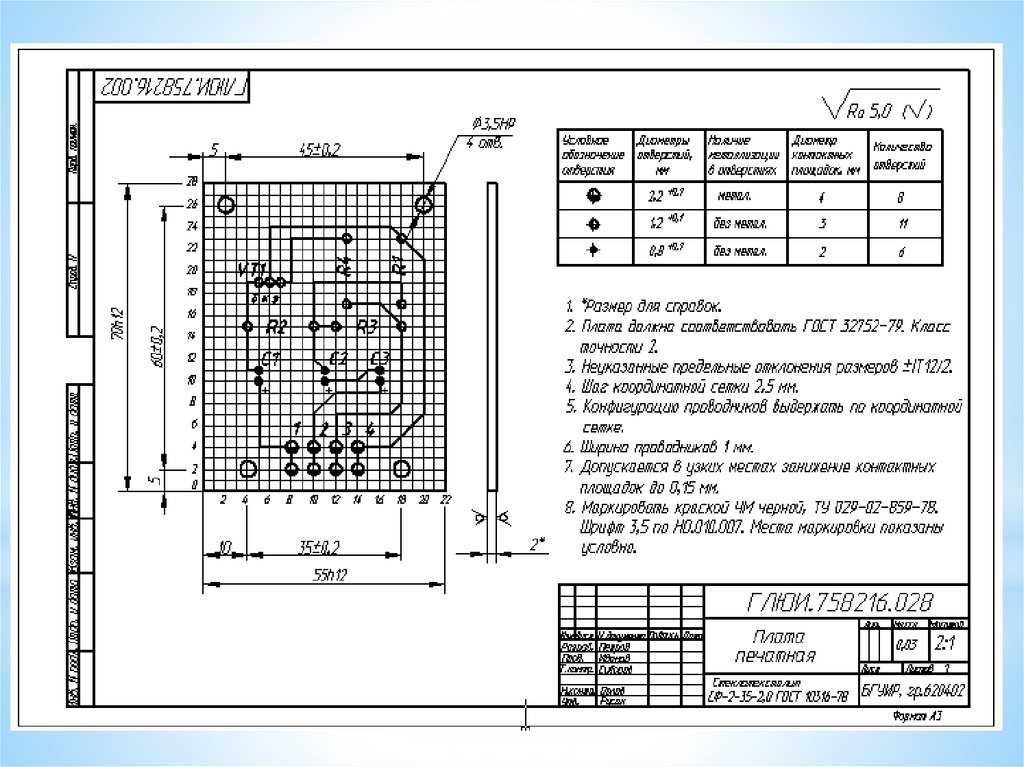 Простота технологии позволяет выполнять изготовление сетки непосредственно на строительных предприятиях и заводах ЖБИ. Основное назначение такой продукции: армирование массивных конструкций или изделий из железобетона. Использование готовой сетки позволяет ускорить процесс выполнения работ, упростить монтаж каркасов, дает возможность получить гарантированное качество армирования, не зависящее от человеческого фактора. В частности, арматурная секта востребована при фундаментных работах, в дорожном строительстве, при монтаже стяжки, армопояса, перекрытий и пр.
Простота технологии позволяет выполнять изготовление сетки непосредственно на строительных предприятиях и заводах ЖБИ. Основное назначение такой продукции: армирование массивных конструкций или изделий из железобетона. Использование готовой сетки позволяет ускорить процесс выполнения работ, упростить монтаж каркасов, дает возможность получить гарантированное качество армирования, не зависящее от человеческого фактора. В частности, арматурная секта востребована при фундаментных работах, в дорожном строительстве, при монтаже стяжки, армопояса, перекрытий и пр.
Сетка из ребристой проволоки типа 5ВрІ
Сварная сетка из гладкой проволоки
Российские предприятия выпускают еще один вид сварной сетки — из гладкой проволоки, полученной горячей прокаткой (по сути, это подкат для волочения), волочением и другими методами. В отличие от арматурного аналога, этот вид предназначен для решения широкого спектра бытовых и строительных задач.
Обычно предприятия производят этот тип продукции по собственным техническим условиям, но в общем стандарте на разные виды сетки (ГОСТ 2715) имеется ориентировочная информация по ее характеристикам. В документе указано, что сварные сетки с ячейками прямоугольного и квадратного сечения (с большей стороной от 12 до 250 мм) изготавливаются из проволоки диаметром от 0,5 до 9,0 мм. Обычно производители выпускают оцинкованную сетку и могут дополнительно защищать ее методами окрашивания или нанесения полимерных покрытий.
В документе указано, что сварные сетки с ячейками прямоугольного и квадратного сечения (с большей стороной от 12 до 250 мм) изготавливаются из проволоки диаметром от 0,5 до 9,0 мм. Обычно производители выпускают оцинкованную сетку и могут дополнительно защищать ее методами окрашивания или нанесения полимерных покрытий.
Внешний вид сварной сетки с покрытием
С помощью такой сетки обустраивают легкие ограждения, производят армирование стяжки и других немассивных конструкций, укладку теплого пола. Их используют в садоводстве и животноводстве, при благоустройстве территорий, для обустройства габионных конструкций, укрепления грунта, монтажа теплоизоляции на трубопроводах и других задач.
Тканая сетка
Тканая сетка широко используется в строительстве для выполнения декоративно-отделочных работ. В частности, ее применяют для армирования штукатурки и аналогичных задач. Ее основным преимуществом считается отсутствие сварных швов и, соответственно, большая прочность. Также тканую сетку используют для рассева сыпучих компонентов при бытовых работах, обустройства фильтрующих перегородок, в производстве транспортерных лент.
Также тканую сетку используют для рассева сыпучих компонентов при бытовых работах, обустройства фильтрующих перегородок, в производстве транспортерных лент.
Внешний вид тканой сетки
Конструктивные и технические особенности такой продукции регламентирует ГОСТ 3826, согласно которому для ее производства используется оцинкованная, луженая или черная проволока из низкоуглеродистых сталей типа 10пс. Продукция представляет собой полотно шириной 1000-2000 мм с ячейкой 0,4-20 мм, сформированной переплетением проволок в одну перевивку. Для выполнения ответственных задач тканую сетку могут производить из легированных марок стали.
Сетка-рабица
Этот вид сетки производится путем переплетения плоских спиралей в единое полотно. Такой вариант подходит для ограждений, теплоизоляции строительных конструкций и инженерных систем, просеивания сыпучих компонентов. Рабицу изготавливают с техническими характеристиками и сортаментом по ГОСТ 5336:
- с ячейками в форме ромба со стороной от 5 до 20 мм при толщине проволоки 1,2-2,0 мм;
- с ячейками в форме квадрата со стороной от 10 до 100 мм при толщине проволоки 1,2-5,0 мм.

Внешний вид сетки-рабицы
Ширина полотна может изменяться в пределах от 1 до 3 м. Чаще всего сетку поставляют в оцинкованном виде, что обеспечивает защиту стали от коррозии.
Забор из сетки-рабицы
Сетки центров и обозначения центра в ассоциативных видах
Обозначения центров автоматически формируются в ассоциативном виде, если при настройке параметров вида в секции Объекты в списке Создавать — Обозначения в чертеже включены опции Круговые сетки центров, Линейные сетки центров, Обозначения центра.
Обозначения центров создаются для окружностей, которые являются проекциями различных объектов модели: граней, кривых, эскизов и т.д.
В случае, если объекты, проецирующиеся в окружности, созданы в модели с помощью массива, то для этих окружностей формируются не обозначения центра, а сетка центров.
На сетки центров и обозначения центра, сформированные при создании ассоциативного вида, автоматически накладывается ограничение ассоциативность.
Особенности создания сеток центров и обозначений центра
•Круговая сетка центров создается для массива по концентрической сетке,
линейная сетка центров — для массива по параллелограммной сетке.
Для других массивов сетки центров не строятся; если их экземпляры проецируются в окружности, то для них создаются обозначения центра.
•Круговая сетка центров создается с обозначением центра.
Если в виде имеется несколько концентрических сеток, то создается одно обозначение центра — для круговой сетки наибольшего диаметра.
•Если чертеж содержит проекцию массива, исходным объектом которого является другой массив, и создан в КОМПАС-3D версии 19 или более ранней, то для отображения сеток центров на всех экземплярах массива требуется перестроение чертежа.
•Если в виде имеется несколько концентрических окружностей, то создается одно обозначение центра — для окружности наибольшего диаметра.
Приемы работы с автоматически созданными сетками центров и обозначениями центра
Для редактирования автоматически созданной сетки центров или обозначения центра доступны различные способы.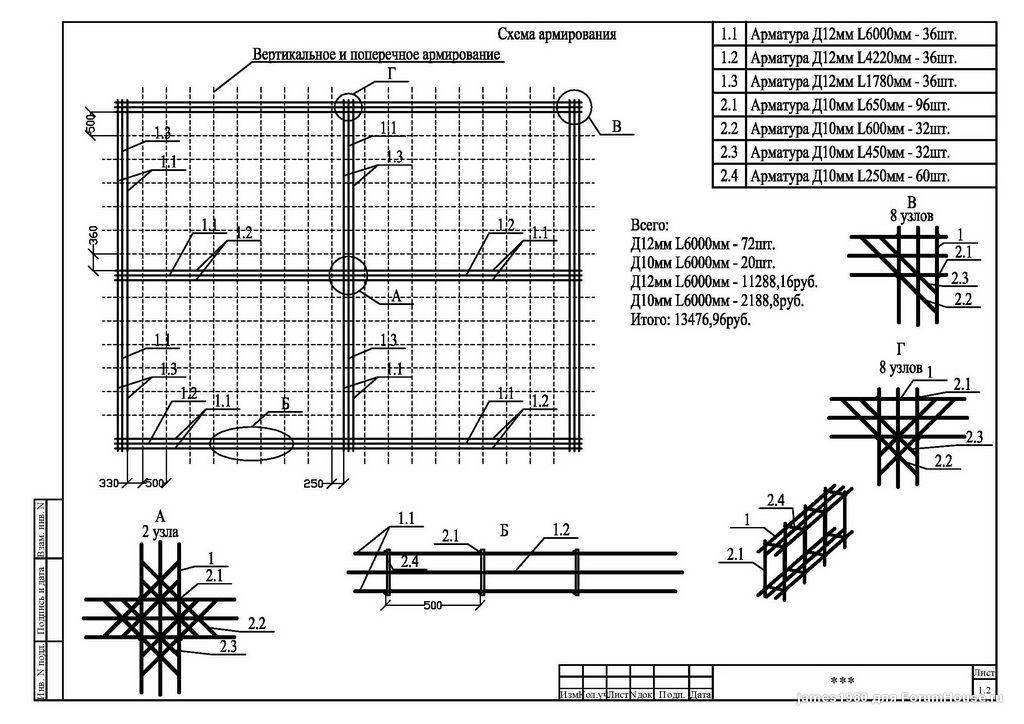 Вы можете выделить обозначение мышью и изменить его параметры и/или конфигурацию или, дважды щелкнув мышью на объекте, запустить процесс его редактирования и внести изменения в этом процессе.
Вы можете выделить обозначение мышью и изменить его параметры и/или конфигурацию или, дважды щелкнув мышью на объекте, запустить процесс его редактирования и внести изменения в этом процессе.
Чтобы удалить автоматически созданное обозначение, выделите его щелчком мыши и нажмите клавишу <Delete> или вызовите команду Правка — Удалить.
При необходимости можно удалить все автоматически созданные сетки центров и/или обозначения центра ассоциативного вида. Для этого запустите настройку параметров вида и отключите соответствующие опции в списке Обозначения в чертеже секции Объекты.
Если в дальнейшем потребуется восстановить все обозначения, снова включите соответствующие опции при настройке параметров.
Одно или несколько обозначений центра можно создать вручную (см. ниже). |
Ручное создание сеток центров и обозначений центра в ассоциативном виде
Перед созданием обозначений включите в чертеже параметрический режим. |
Обозначения центра для окружностей в ассоциативном виде создаются с помощью команды Обозначение центра или Автоосевая обычным образом.
Сетки центров для проекций экземпляров массива в ассоциативном виде создаются с помощью команд Круговая сетка центров и Линейная сетка центров. Чтобы задать объекты для построения сетки, достаточно указать проекцию одного из экземпляров массива. Проекции остальных экземпляров этого массива определяются автоматически.
Порядок действий
1. Вызовите нужную команду:
Круговая сетка центров,
Линейная сетка центров.
2. Убедитесь в том, что кнопка Авто справа от поля Объекты нажата. Если это не так, нажмите ее.
3. Укажите окружность, являющуюся проекцией любого экземпляра массива.
После указания первого объекта автоматически определяются проекции всех экземпляров массива.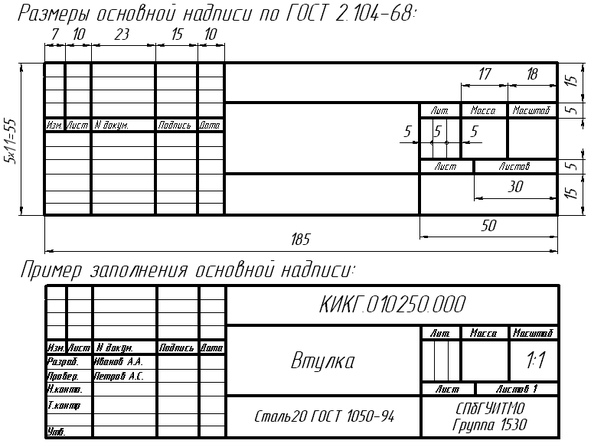 Объекты подсвечиваются в графической области, а их названия отображаются в поле Объекты.
Объекты подсвечиваются в графической области, а их названия отображаются в поле Объекты.
В графической области отображается фантом создаваемой сетки центров.
4. Задайте необходимые параметры сетки центров.
5. Чтобы завершить создание обозначения, нажмите кнопку Создать объект .
6. Для завершения работы команды нажмите кнопку Завершить .
Смотрите также
Осевые и центровые линии в ассоциативных видах: обзор
сеток MGRS—ArcGIS Pro | Documentation
СеткиВоенной референцной системы координат (MGRS) представляют собой тип измеряемой сетки. Сетка MGRS отображается в универсальной поперечной системе координат Меркатора (UTM) и может включать информацию, относящуюся к этой системе координат, например метки зон сетки 100 000 метров.
Изменение свойств сетки
В системные стили ArcGIS Pro включены два элемента стиля сетки MGRS: один разработан с интервалами линий сетки 1000 метров, а другой — с интервалами линий сетки 10 000 метров для карт меньшего масштаба.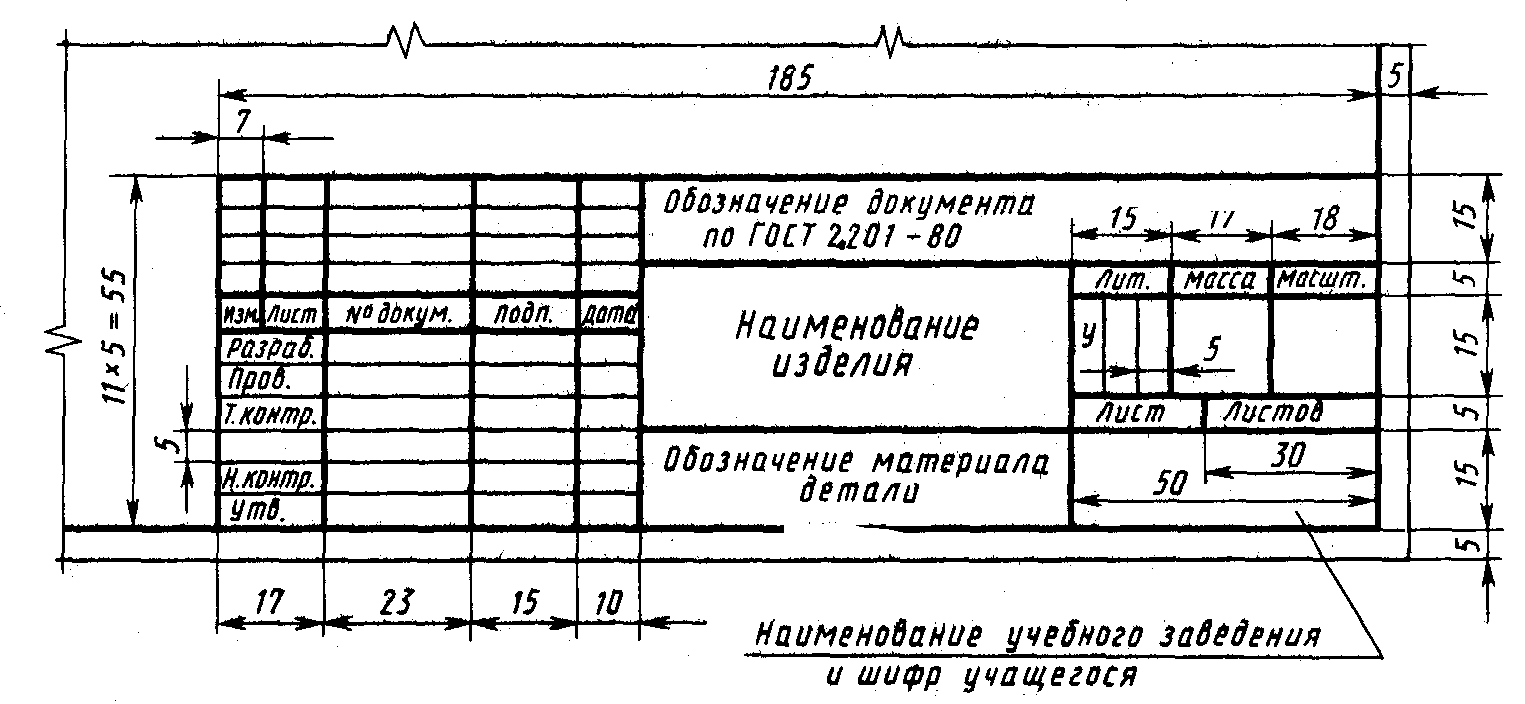 После добавления сетки во фрейм карты вы можете изменить ее внешний вид, изменив ее свойства. Затем вы можете сохранить его как стиль для повторного использования.
После добавления сетки во фрейм карты вы можете изменить ее внешний вид, изменив ее свойства. Затем вы можете сохранить его как стиль для повторного использования.
Чтобы изменить сетку, щелкните ее правой кнопкой мыши на панели «Содержание» и выберите «Свойства», чтобы открыть панель «Элемент».
На панели «Элемент» на вкладке «Параметры» можно установить следующее:
Компоненты
Сетки состоят из комбинаций следующих компонентов: 0018
Компоненты Метка зоны сетки 100 000 м и Метка обозначения зоны сетки недоступны для систем координат, отличных от UTM.
Управление этими компонентами осуществляется на вкладке «Компоненты» на панели «Элемент».
Из-за динамической природы сеток существуют ограничения на изменение компонентов.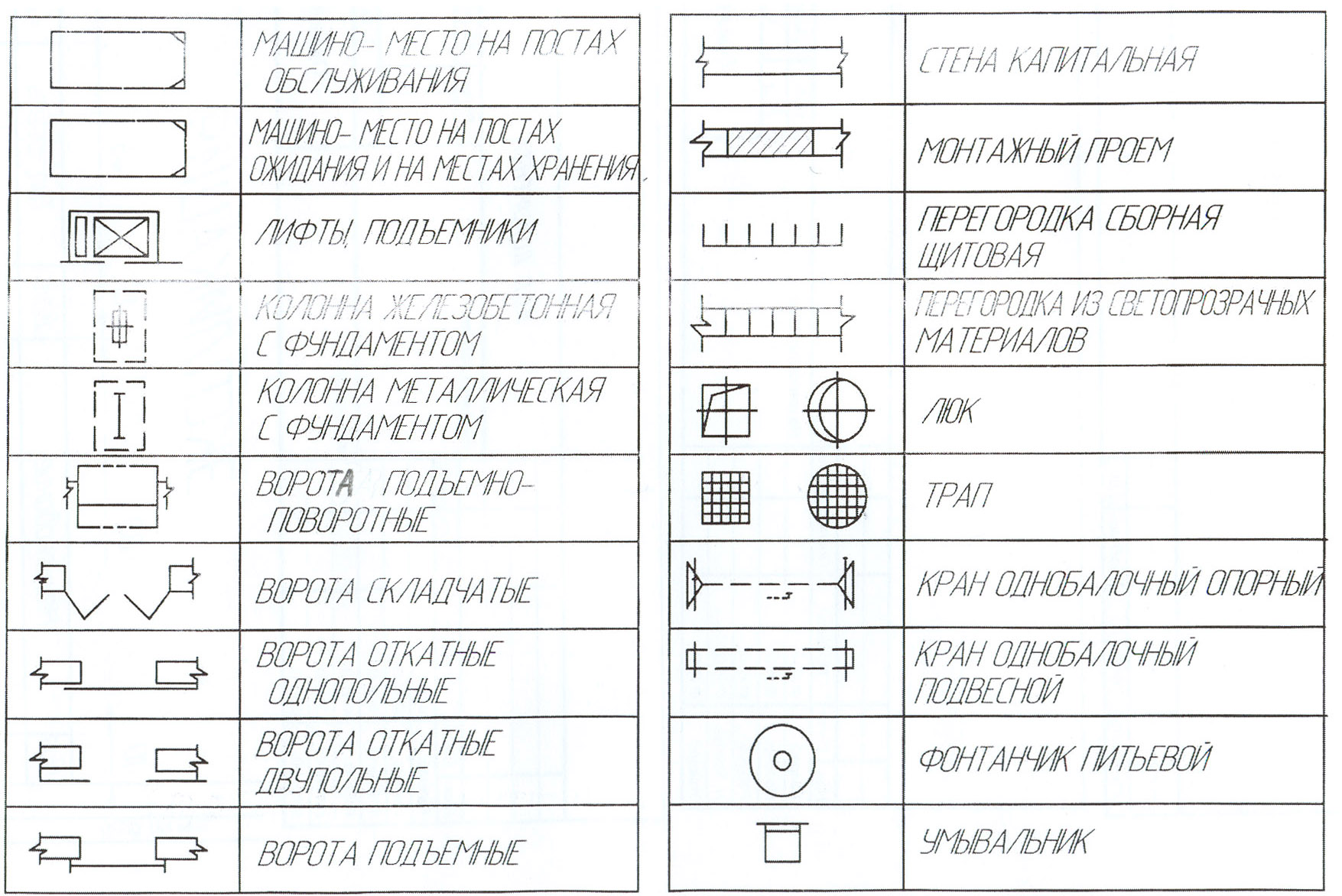 Если вы не можете получить необходимую конфигурацию сетки, изменив свойства компонента, рассмотрите возможность преобразования сетки в графику и изменения полученной графики.
Если вы не можете получить необходимую конфигурацию сетки, изменив свойства компонента, рассмотрите возможность преобразования сетки в графику и изменения полученной графики.
Чтобы добавить компонент, нажмите кнопку «Добавить» и выберите из списка доступных компонентов. Чтобы удалить компонент, выберите его в списке и нажмите Удалить. Используйте кнопки со стрелками для перемещения выбранных компонентов вверх или вниз в порядке рисования.
Выберите компонент в списке компонентов, чтобы изменить его свойства.
Линии сетки
Линии сетки — это линии, пересекающие карту и очерчивающие значения x и y системы координат. Установите интервалы X и Y, чтобы определить, где рисуются линии сетки. Установите флажок «Синхронизировать значения», чтобы значения x и y оставались одинаковыми при изменении одного из них.
Щелкните символ, чтобы изменить внешний вид линий сетки.
Засечки
Засечки — это линейные метки на краях сетки. Можно использовать несколько делений разных стилей и интервалов, чтобы разграничить основные и второстепенные деления на вашей сетке.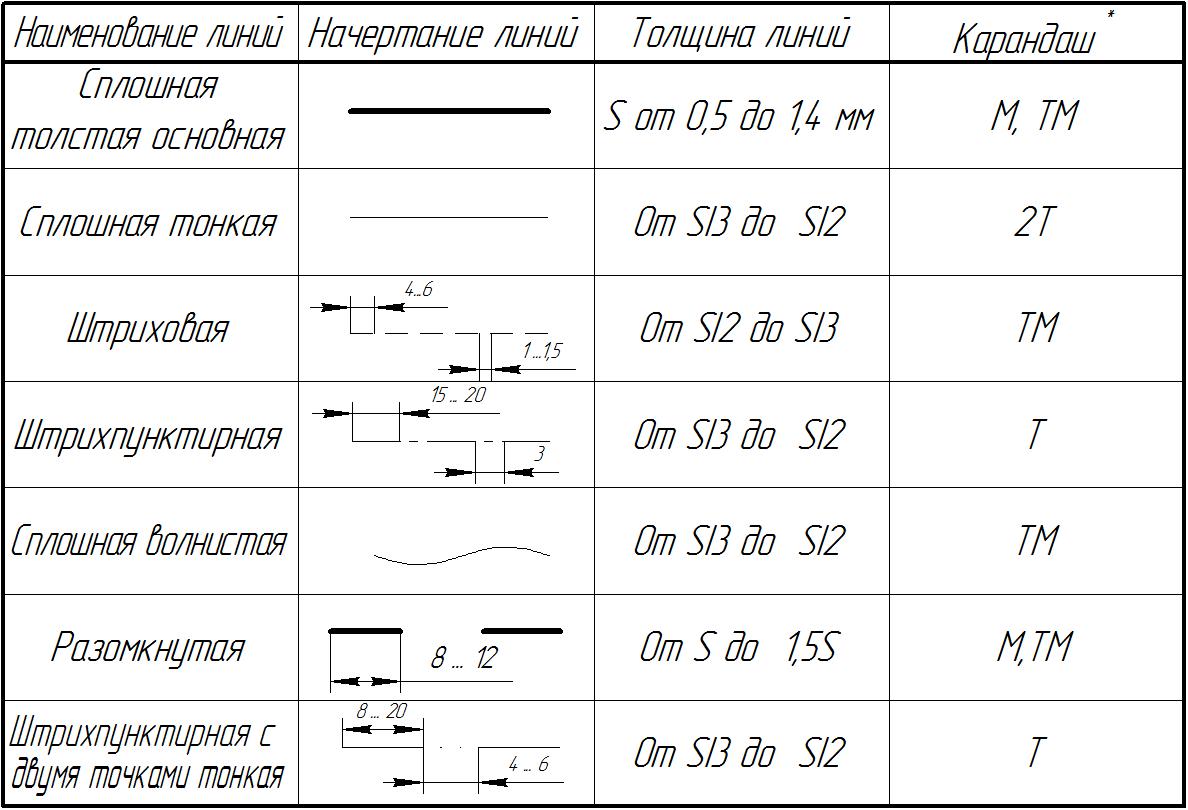 Установите интервалы X и Y, чтобы определить, где рисуются галочки. Установите флажок «Синхронизировать значения», чтобы сохранить значения x- и y-тиков одинаковыми при изменении одного из них.
Установите интервалы X и Y, чтобы определить, где рисуются галочки. Установите флажок «Синхронизировать значения», чтобы сохранить значения x- и y-тиков одинаковыми при изменении одного из них.
Щелкните символ, чтобы изменить внешний вид делений. Задайте положение делений относительно фрейма карты, указав значение смещения.
Установите флажок Рисовать перпендикулярно краям сетки, чтобы рисовать деления перпендикулярно краю сетки, а не совпадать с направлением линии сетки.
Под заголовком Visible используйте флажки кардинального направления, чтобы указать, какие деления отображаются. Важно помнить, что поля сторон света относятся к направлению, в котором нарисована линия, а не к тому, как линия помечена. Например, линии, проведенные на север и юг, помечены значениями восточного и западного направлений.
Либо на вкладке Параметры установите флажок Определить края сетки карты, чтобы управлять видимостью по сторонам света на каждом краю фрейма карты. На вкладке «Компоненты» установите для параметра «Ребра» значение «Выбрано». Выберите одно или несколько краев фрейма карты и используйте флажки кардинального направления, чтобы установить видимость только для этих краев.
Выберите одно или несколько краев фрейма карты и используйте флажки кардинального направления, чтобы установить видимость только для этих краев.
Установите флажок Показать индикаторы видимости краев, чтобы идентифицировать края с пронумерованными кнопками. Выберите ребро, нажав эту кнопку или выбрав номер на панели.
Метки
Метки представляют собой текстовые координаты x и y на краях сетки. Установите интервалы X и Y, чтобы определить, где будут рисоваться метки. Установите флажок «Синхронизировать значения», чтобы значения x и y оставались одинаковыми при изменении одного из них.
Нажмите Символ, чтобы изменить текстовый символ меток. Задайте положение надписей относительно фрейма карты, указав значение смещения.
Текст метки задается с помощью тегов в текстовом поле Формат.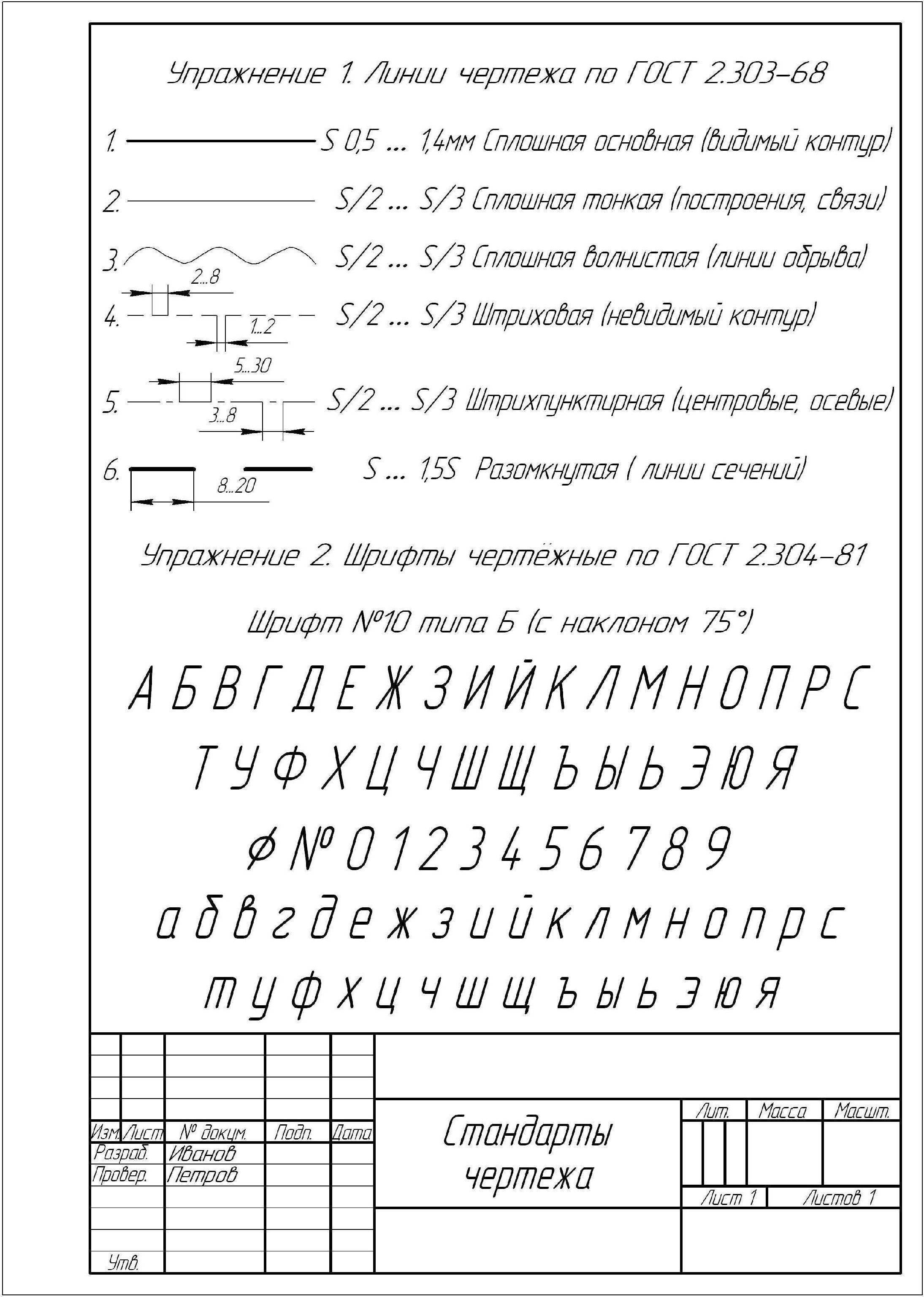 Теги можно использовать отдельно или в комбинации для создания меток. Описание тегов и примеры см. в разделе Работа с тегами меток сетки.
Теги можно использовать отдельно или в комбинации для создания меток. Описание тегов и примеры см. в разделе Работа с тегами меток сетки.
Установите флажок Рисовать параллельно краям сетки, чтобы рисовать метки параллельно краям сетки. Когда этот флажок установлен, метки автоматически поворачиваются, поэтому флажки Вертикально установлены.
Установите флажок Вертикально для каждой стороны света, чтобы эти метки отображались вертикально.
Под заголовком Visible используйте флажки кардинального направления, чтобы указать, какие метки отображаются. Важно помнить, что поля сторон света относятся к направлению, в котором нарисована линия, а не к тому, как линия помечена. Например, линии, проведенные на север и юг, помечены значениями восточного и западного направлений.
Либо на вкладке Параметры установите флажок Определить края сетки карты, чтобы управлять видимостью по сторонам света для каждого края фрейма карты. На вкладке «Компоненты» установите для параметра «Ребра» значение «Выбрано».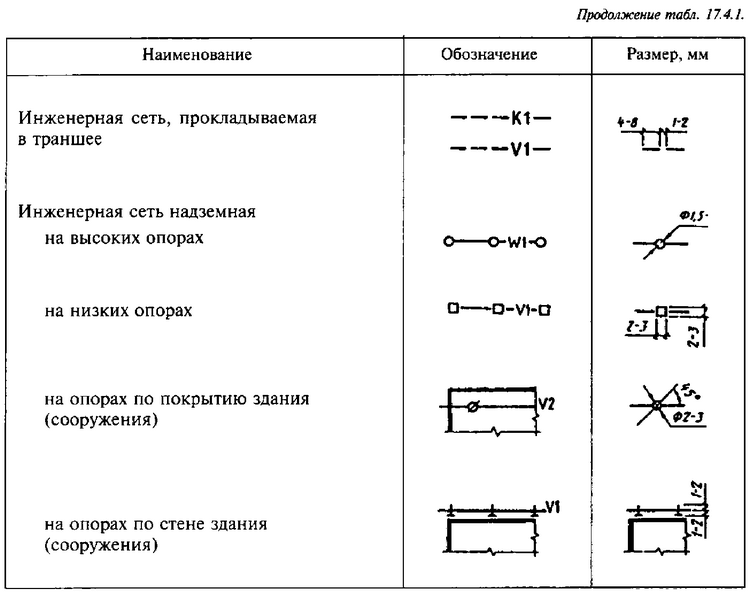 Выберите одно или несколько краев фрейма карты и используйте флажки кардинального направления, чтобы установить видимость только для этих краев.
Выберите одно или несколько краев фрейма карты и используйте флажки кардинального направления, чтобы установить видимость только для этих краев.
Установите флажок Показать индикаторы видимости краев, чтобы идентифицировать края с пронумерованными кнопками. Выберите ребро, нажав эту кнопку или выбрав номер на панели.
Метки углов
Метки углов — это текстовые координаты вершин фрейма карты. Фреймы карты в форме эллипса, круга или лассо имеют только одну угловую метку. Каждая метка угла представляет собой точку и имеет две метки: одну для направления восток-запад и одну для направления север-юг.
Если вы установите флажок Определить ребра сетки карты и измените значение Минимальная длина, чтобы уменьшить или увеличить количество ребер или углов, эти изменения будут отражены в количестве меток углов.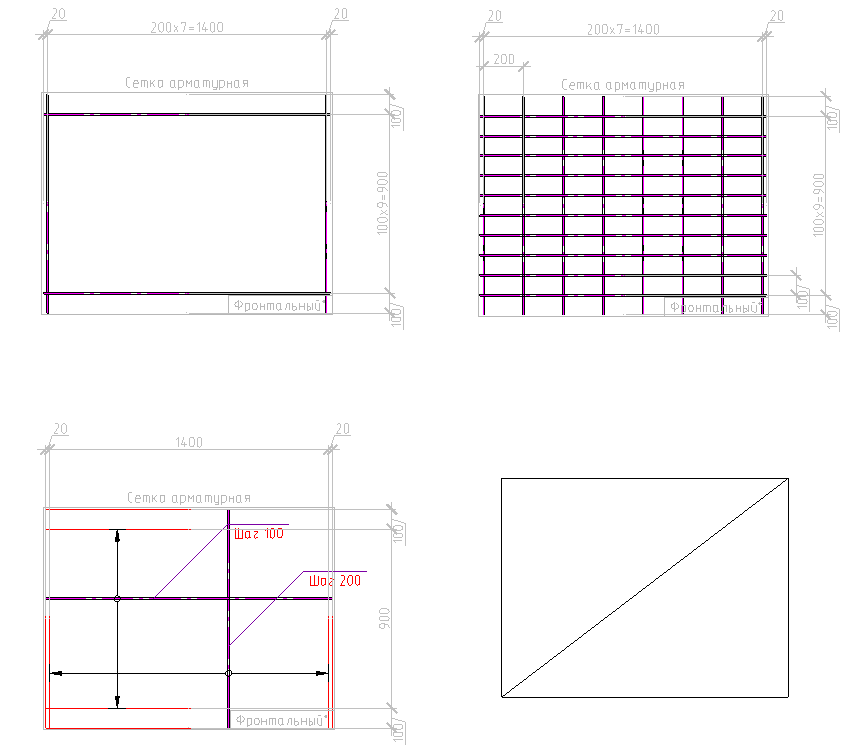
Интервалы X и Y определяют координату на этикетке. По умолчанию интервал установлен на 0,0, что означает, что отображается координата угла фрейма карты. При увеличении интервала метки смещаются от угла на это расстояние. Для меток углов с интервалом больше 0,0, если угол линий сетки неперпендикулярен или непараллелен краю фрейма карты, может быть несколько меток углов для каждого угла. Установите флажок «Синхронизировать значения», чтобы значения x и y оставались одинаковыми при изменении одного из них.
Чтобы изменить внешний вид текста метки угла, нажмите Символ. Задайте положение меток углов относительно фрейма карты, указав значение смещения.
Текст метки угла задается с помощью тегов в текстовом поле Формат. Теги можно использовать отдельно или в комбинации для создания меток. Описания тегов и примеры см. в разделе Работа с тегами меток сетки.
Угловые метки можно включить или отключить для каждого угла фрейма карты с помощью элементов управления Corner Visibility. Чтобы увидеть углы, переключите переключатель «Углы» в положение «Выбрано» и установите флажок «Показать индикаторы видимости краев». Кнопки с цифрами появляются в каждом углу фрейма карты компоновки. Выберите угол, нажав одну из этих кнопок или выбрав соответствующий номер из списка на панели.
Чтобы увидеть углы, переключите переключатель «Углы» в положение «Выбрано» и установите флажок «Показать индикаторы видимости краев». Кнопки с цифрами появляются в каждом углу фрейма карты компоновки. Выберите угол, нажав одну из этих кнопок или выбрав соответствующий номер из списка на панели.
Чтобы отключить метку угла для одного угла, установите переключатель Углы в положение Выбрано. Выберите угол, который нужно отключить, и снимите флажки Север-Юг и Восток-Запад.
Метки зон сетки 100 000 м
Метки зон сетки 100 000 м представляют собой двухбуквенные обозначения для каждой 100 000-метровой площади в зоне UTM.
Размещение этикетки задается элементом управления «Позиционирование». Используйте параметры «Угол» и «Центр», чтобы разместить метки в углу каждого квадрата площадью 100 000 м или в центре квадрата соответственно. Позиционирование по центру будет отображать координаты на любом экстенте карты. Угловое позиционирование отображает метки только в том случае, если угол 100 000-метрового квадрата находится в пределах экстента карты..jpg)
Чтобы изменить внешний вид меток, щелкните Символ.
Точки пересечения
Точки пересечения — это точечные символы, показывающие, где пересекаются линии координат. Вы можете использовать точки пересечения без линий сетки, чтобы создать сетку точек на карте.
Установите интервалы X и Y, чтобы определить, где нарисованы точки пересечения. Установите флажок «Синхронизировать значения», чтобы значения x и y оставались одинаковыми при изменении одного из них.
Чтобы изменить внешний вид точек пересечения, нажмите Символ.
Внутренние метки
Внутренние метки — это текстовые координаты внутри сетки, обычно размещаемые поверх линий сетки.
Установите интервалы X и Y, чтобы определить, где рисуются внутренние метки. Установите флажок «Синхронизировать значения», чтобы значения x и y оставались одинаковыми при изменении одного из них.
Чтобы изменить внешний вид текста метки, нажмите Символ.
Текст метки задается с помощью тегов в текстовом поле Формат. Теги можно использовать отдельно или в комбинации для создания меток. Описания тегов и примеры см. в разделе Работа с тегами меток сетки.
Теги можно использовать отдельно или в комбинации для создания меток. Описания тегов и примеры см. в разделе Работа с тегами меток сетки.
Параметры X Gap и Y Gap задают расстояние между линией сетки и меткой, нарисованной поверх нее. Это может быть увеличено или уменьшено.
Существует три варианта отображения меток на сетке: 1/2 , 1/3 и 1/4 . Каждый параметр имеет разное расположение и отображает разное количество меток.
Внутренние деления
Внутренние деления — это линейные отметки в сетке, которые показывают интервалы координат. Они могут отображаться поверх линий сетки или вместо них.
Есть два набора интервалов для внутренних тактов. Параметр «Интервал сетки» указывает координатные линии, в которых рисуются деления. Опция Tick Interval определяет частоту, с которой тики рисуются вдоль этих линий. По умолчанию интервалы рассчитываются на основе масштаба. Чтобы установить интервалы вручную, на вкладке «Параметры» снимите флажок «Автоматическая настройка».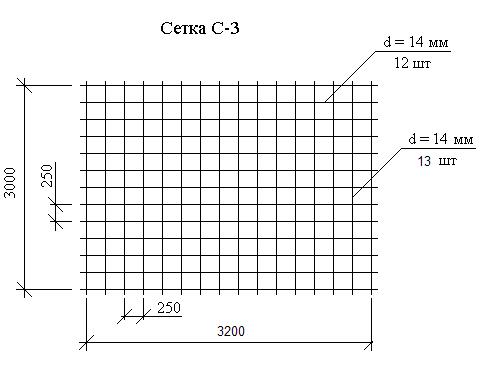 На вкладке Компоненты введите интервалы X и Y. Установите флажок «Синхронизировать значения», чтобы значения x и y оставались одинаковыми при изменении одного из них.
На вкладке Компоненты введите интервалы X и Y. Установите флажок «Синхронизировать значения», чтобы значения x и y оставались одинаковыми при изменении одного из них.
Щелкните Символ, чтобы изменить внешний вид делений. Задайте положение делений относительно фрейма карты, указав значение смещения.
Установите флажок Показать направление от исходной точки, чтобы отобразить деления над, под, слева или справа от линии сетки в зависимости от направления от исходной точки сетки. Если этот флажок не установлен, галочки рисуются поперек линии сетки. Происхождение сетки можно обновить на вкладке «Параметры».
Метки обозначения зон сетки
Метки обозначения зон сетки представляют собой комбинации букв и цифр, уникальные для каждой зоны UTM. Их можно рисовать на вертикальных и горизонтальных границах зоны сетки.
Текст вокруг метки обозначения зоны сетки задается с помощью текстового поля Формат. Тег 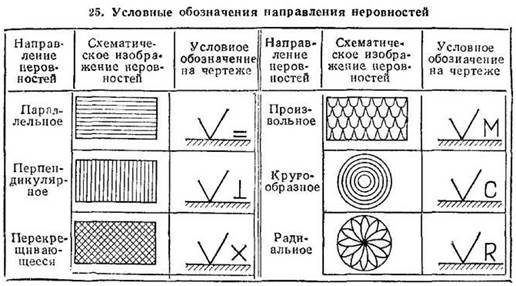 Статический текст можно добавить до или после тега, чтобы настроить отображение обозначения зоны сетки в сетке.
Статический текст можно добавить до или после тега, чтобы настроить отображение обозначения зоны сетки в сетке.
Чтобы изменить внешний вид текста обозначения зоны сетки, нажмите Символ.
Установите, сколько меток будет отображаться и их положение, используя группы Вертикально и Горизонтально. Метки обозначения зон сетки можно наносить на вертикальные границы UTM вверху, в центре и внизу сетки. Для горизонтальных границ UTM их можно рисовать слева, справа и в центре сетки. Установите флажки рядом с каждым местом размещения, чтобы определить, сколько меток будет отображаться и где каждая из них будет расположена. Эти позиции относятся к самой сетке, а не к зоне UTM. Если зона UTM видна в экстенте карты, метки можно рисовать в любой из этих позиций. Используйте свойства «Смещение по X» и «Смещение по Y», чтобы определить, насколько далеко от границы будут отображаться метки.
Принципы инженерных чертежей: лист чертежа, размеры листа, обозначение чертежа, основная надпись, граница и рамка, система координат сетки (зонирование), метки обрезки, масштаб
by mechtechguru.com
Технические чертежи должны быть подготовлены на чертежных листах стандартного размера. Правильная форма и размер объекта могут быть визуализированы на основе понимания не только его видов, но и различных типов используемых линий, размеров, примечаний, масштаба и т. д. Предоставить правильную информацию о чертежах всем заинтересованных лиц, чертежи должны быть подготовлены в соответствии с определенными стандартными методами, рекомендованными Бюро индийских стандартов (BIS).
Чертежный лист
Технические чертежи готовятся на чертежных листах стандартных размеров. Использование листа стандартного размера экономит бумагу и способствует удобному хранению чертежей.
Размеры листов
Основные принципы определения размеров чертежных листов:
(a) X : Y = 1 : 2 ,
(b) XY = 1
, где X и Y — стороны листа.
Для эталонного размера A0 (таблица ) с площадью поверхности 1 квадратный метр, X = 841 мм и Y = 1189мм.
Последовательные форматы получаются либо делением вдвое по длине, либо удвоением по ширине, при этом площади находятся в соотношении 1:2.
| Форматы листов чертежей |
Обозначение чертежа
Исходный чертеж должен быть выполнен на самом маленьком листе, обеспечивающем необходимую четкость и разрешение. Предпочтительные размеры чертежных листов по серии ISO-A (первый выбор) приведены в табл.
Когда необходимы листы большей длины, используются специальные удлиненные размеры (второй вариант) (таблица). Эти размеры получаются путем удлинения более коротких сторон формата серии ISO-A до длины, кратной более коротким сторонам выбранного базового формата.
Основная надпись
Основная надпись должна располагаться в пространстве чертежа таким образом, чтобы ее местоположение, содержащее идентификатор чертежа, находилось в правом нижнем углу.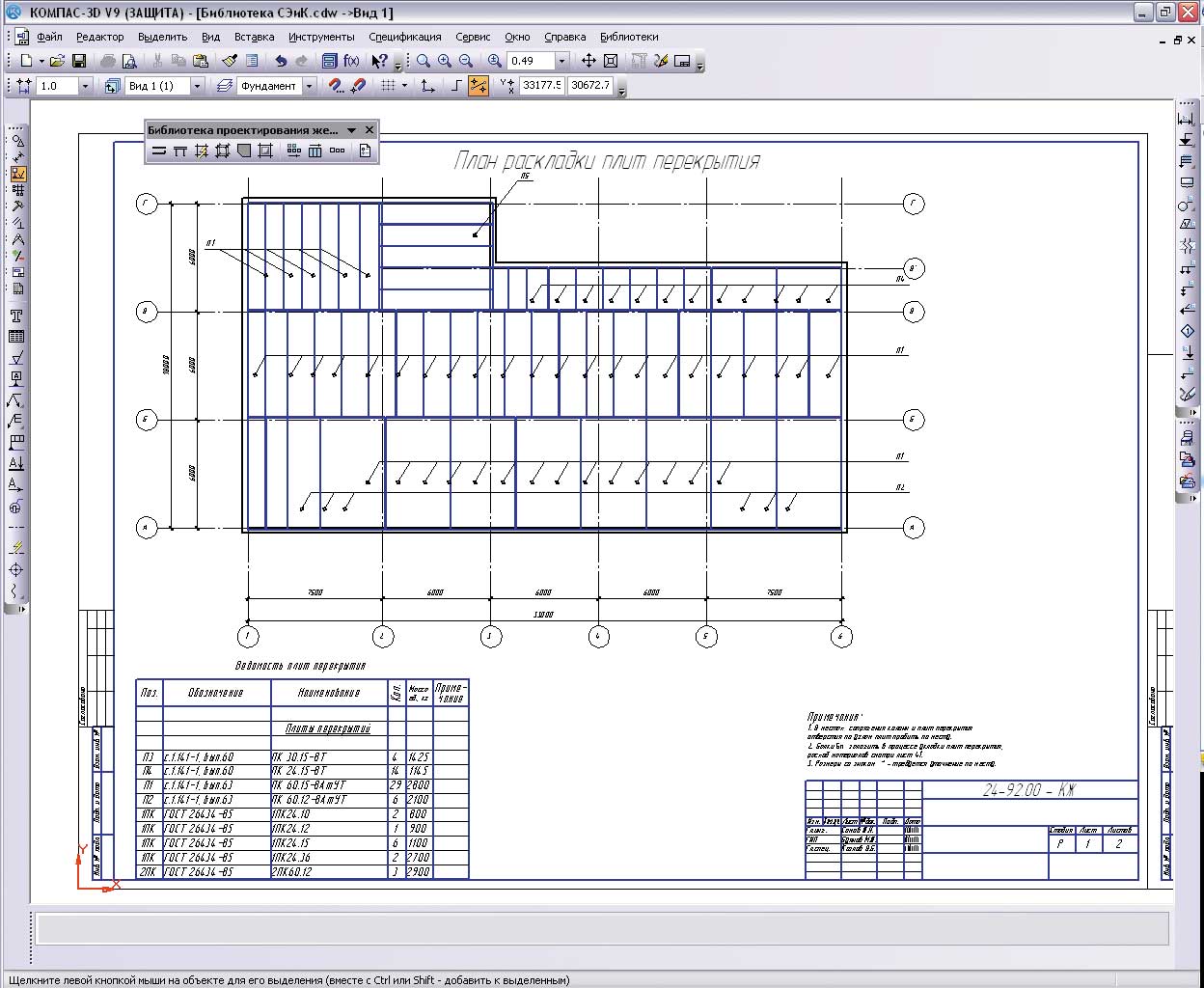 Это необходимо соблюдать как для листов, расположенных горизонтально, так и вертикально.
Это необходимо соблюдать как для листов, расположенных горизонтально, так и вертикально.
| Расположение основной надписи |
Направление взгляда на основную надпись должно в целом соответствовать направлению чертежа. Основная надпись может иметь максимальную длину 170 мм. На рисунке показана типовая основная надпись, содержащая следующую информацию:
(i) Название чертежа
(ii) Номер листа
(iii) Масштаб
(iv) Символ, обозначающий способ проецирования
(v) Название фирмы
(vi) Инициалы сотрудников нарисованы, проверены и утверждены.
ПРИМЕЧАНИЕ. Согласно Бюро стандартов Индии, SP-46:1998, «Практика инженерного черчения для школ и колледжей», предпочтительна проекция под первым углом.
Бордюр и рамка
Бордюры, заключенные по краям обрезного листа и рамки, ограничивающие пространство чертежа, должны быть предусмотрены для всех размеров листа.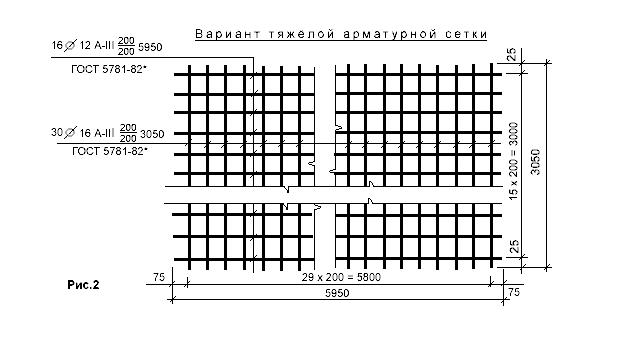 Рекомендуется, чтобы эти границы имели минимальную ширину 20 мм для размеров A0 и A1 и минимальную ширину 10 мм для размеров A2, A3 и A4 (рис.). Поле для записи для перфорации может быть предусмотрено на краю, слева от основной надписи.
Рекомендуется, чтобы эти границы имели минимальную ширину 20 мм для размеров A0 и A1 и минимальную ширину 10 мм для размеров A2, A3 и A4 (рис.). Поле для записи для перфорации может быть предусмотрено на краю, слева от основной надписи.
| Детали в основной надписи |
| Компоновка чертежного листа |
Центровочные метки
Могут быть предусмотрены четыре центрирующих метки для облегчения позиционирования рисунка при воспроизведении или микрофильмировании. Могут быть предусмотрены две ориентационные метки, указывающие ориентацию чертежного листа на чертежной доске.
Метрическая шкала градуировки
На всех чертежных листах (рис.), предназначенных для микрофильмирования, рекомендуется наносить безцифровую метрическую шкалу с минимальной длиной 100 мм и разделенной на 10 интервалов. Метрическая градуировка может быть расположена симметрично относительно центровой метки, рядом с рамкой на границе, с минимальной шириной 5 мм.
Метрическая градуировка может быть расположена симметрично относительно центровой метки, рядом с рамкой на границе, с минимальной шириной 5 мм.
Решетчатая система координат (зонирование)
Для всех размеров рекомендуется использовать сеточную систему координат, чтобы можно было легко размещать на чертеже детали, дополнения, изменения и т. д. Количество делений должно быть кратно два и выбираются в зависимости от сложности рисунка. Рекомендуется, чтобы длина любой стороны сетки была не менее 25 мм и не более 75 мм. Прямоугольники сетки должны быть обозначены заглавными буквами по одному краю и цифрами по другому краю, как показано на рис. Направление нумерации может начинаться в углу листа, противоположном основной надписи, и повторяться на противоположных сторонах.
Метки обрезки
Метки обрезки могут быть нанесены по краям в четырех углах листа для облегчения обрезки. Эти отметки могут быть в виде прямоугольных равнобедренных треугольников или двух коротких штрихов в каждом углу (рис. ).
).
Масштаб
Масштаб — это отношение линейного размера элемента объекта, представленного на чертеже, к реальному линейному размеру того же элемента самого объекта. По возможности желательно делать чертежи в натуральную величину, чтобы представить истинные формы и размеры. Если это невозможно, следует использовать максимально возможный масштаб. При рисовании очень маленьких объектов, таких как компоненты часов и другие подобные объекты, рекомендуется использовать масштабы увеличения.
Обозначение
Полное обозначение масштаба должно состоять из слова Масштаб, за которым следует указание его отношения:
МАСШТАБ 1 : 1 для полного размера,
МАСШТАБ 1 : × для уменьшенных масштабов.
Обозначение используемого на чертеже масштаба должно быть указано в основной надписи.
Рекомендуемые масштабы
Рекомендуемые масштабы для использования на технических чертежах приведены в табл. Масштаб и размер объекта, в свою очередь, определяют размер рисунка.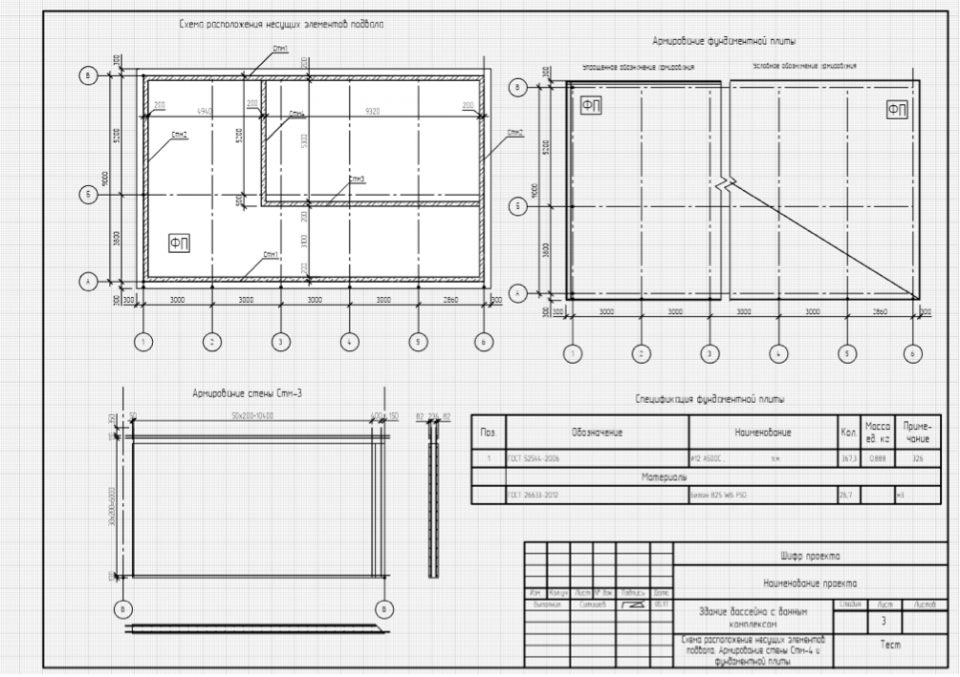


 Тогда обозначения будут ассоциативно связаны с указанными для их простановки объектами и при изменении этих объектов будут перестраиваться.
Тогда обозначения будут ассоциативно связаны с указанными для их простановки объектами и при изменении этих объектов будут перестраиваться.